Install Ubuntu dari USB Flash Disk
Tutorial ini menjelaskan tentang bagaimana caranya menginstal Ubuntu 10.10 melalui USB flash disk dengan melalui operating system Wndows baik Windows XP maupun Windows 7. Setelah proses ini selesai Ubuntu 10.10 dapat langsung melakukan booting dari USB flash disk tanpa dukungan cd rom.
Cara yang digunakan cukup mudah, pertama tentu saja anda harus mempunyai source dari OS Ubuntu, jika anda mempunyai CD Ubuntu anda tinggal mengarahkan program Universal USB Installer pada source dari CD Ubuntu anda. Tetapi jika tidak ada, anda bisa mendownload iso image dari Ubuntu, yang dapat di download dari website Ubuntu
Langkah selanjutnya mendownload dan menginstall aplikasi Universal USB-Installer, aplikasi tersebut dapat di download di link ini. Aplikasinya tidak besar, kira-kira 2MB dan tidak memerlukan installasi ke dalam system.
Caranya:
– Setelah iso image dari Ubuntu sudah didownload atau jika melalui CD ROM anda bisa membuat iso image menggunakan aplikasi MagicISO atau Nero
– Pastikan juga aplikasi Universal USB installer juga telah didownload
– Double klik aplikasi Universal USB installer, maka akan muncul proses seperti pada gambar, klik I Agree
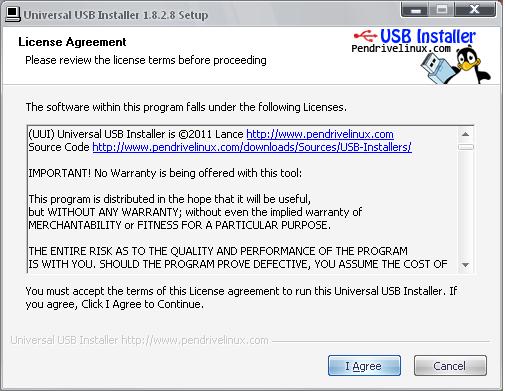
– Maka akan muncul tampilan
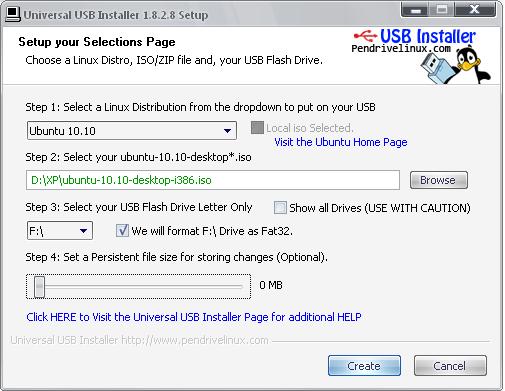
Keterangan:
step 1: Pilih distribusi linux anda, dalam hal ini pilih Ubuntu 10.10
step 2: Cari lokasi .iso ubuntu yang sebelumnya telah di download
step 3: Tentukan lokasi atau driver letter dari USB flash disk, check format jika ingin memformat (data pada flash disk akan terhapus)
step 4: tentukan besar file persisten (digunakan jika ada perubahan selama proses installasi, set kira-kira 200 – 400 MB)
Tungu sampai semua proses selesai
Jika semua proses berjalan lancar, anda seharusnya dapat melihat tampilan Ubuntu 10.10 yang di boot dari flash disk. Untuk melihat seperti apa cita rasa Ubuntu kita bisa melihat tampilannya tanpa perlu menginstall ke komputer dan tanpa khawatir kehilangan data pada hardisk komputer kita (jika telah ada OS sebelmnya) untuk mencobanya klik menu “Try ubuntu without any change to your computer”, lihat tampilan di bawah.
Kita juga dapat menginstall ke komputer melalui flash disk tersebut jika mengklik menu “Install Ubuntu” seperti pada gambar di bawah


2 thoughts on “Install Ubuntu dari USB Flash Disk”
Leave a Reply
Cari
Recent Comments
- on Cara Verifikasi 2 Langkah pada WhatsApp
- on Hati-hati ya terhadap jerat penipuan love scam
- on Cara Connect ke Server SSH Menggunakan SSH Key
- on Install WhatsApp pada Windows
- on Langkah install dan konfigruasi CMS laravel pada komputer lokal
Categories
- ajax (20)
- Android (9)
- Artificial Intelegence (1)
- Games (2)
- internet (10)
- internet business (49)
- Linux (45)
- Mobile (29)
- Open Source (84)
- Portfolio (56)
- Programming (71)
- Uncategorized (29)
- Web 2.0 (70)
- websites (96)
- Windows (24)
Tags
Partners



mas kok stelah booting gk bisa try ubuntu nya . di bios juga gk ada pilihan flaskdisknya buat di boot pertama..
step2 diatas udah berhasil gk ada masalah
Thanks for every other informative site. Where else may just I am getting that type of information written in such a perfect approach?
I have a undertaking that I’m simply now operating on, and I have been on the glance out
for such information.